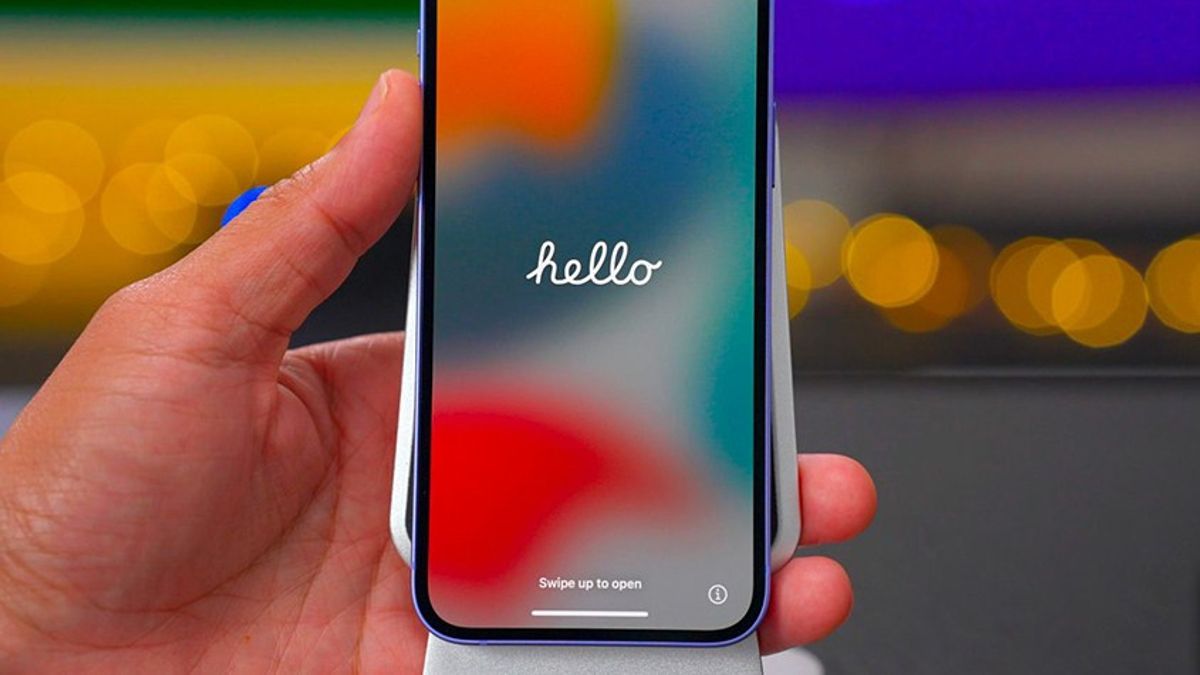YOGYAKARTA - 工場出荷時のリセットまたは工場出荷時の設定に携帯電話を返すことは、彼らが自分のデバイスを販売したり、携帯電話が経験するソフトウェアの問題を修正したいときに、iPhoneユーザーによってしばしば取られるステップです。
工場出荷時のリセットを行うと、iPhone のすべての設定が、最初に iPhone を購入したときのように既定の設定に戻ります。
したがって、ユーザーデータは、アカウントデータ、音楽アプリケーション、画像、およびその他のユーザーデータなどのiPhoneデバイスのストレージスペースから徹底的にクリーンアップされます。
これは、デバイスを購入したiPhoneの所有者がデータを検出しないようにするため、またはソフトウェアを修復すると、データが安全であることを保証できます。
ただし、iOS 15オペレーティングシステムを搭載したiPhoneを使用している場合は、以前のバージョンのiOSと比較して、ファクトリーリセットを行う場合には多くの違いがあります。
したがって、ユーザーは間違いをしないように注意する必要があります。ユーザーにとって物事を容易にするために、VOIチームの下では、iPhoneをリセットするために取ることができる手順をまとめました。
iPhone iOS 15を工場出荷時にリセットする方法ファクトリー リセットを実行する前に、重要なデータが失われないように、まずデータをバックアップすることをお勧めします。
その後、iOS 15 デバイスの [設定] メニューを開き、[全般] オプションが見つかるまで下にスクロールします。
メニューを選択し、[iPhone の転送またはリセット]をクリックしてデバイスで工場出荷時のリセットを行い、[すべてのコンテンツと設定を消去]メニューを選択します。
次のプロンプトに従って工場出荷時のリセットを実行すると、iPhone が工場出荷時の設定に自動的にリセットされます。
この方法は、iPhone 14または古いバージョンで工場出荷時のリセットを行うよりも簡単です。ただし、上記の手順で間違いを犯した場合、お使いの携帯電話は工場出荷時のリセットを行うことはできません。
上記の手順を実行し、工場出荷時のリセットが成功した後、ユーザーは、最初にデバイスを購入したときのように、スマートフォンの画面にiOSのようこそ画面が表示されます。
ユーザーは、自分のデバイスを他のユーザーに販売したり、iOS 15デバイスでソフトウェアの問題を解決することもできます。
これは、iOS 15デバイスで工場出荷時のリセットを行う方法です。それは簡単ですが、ユーザーは間違いをしないようにもっと注意する必要があります。
The English, Chinese, Japanese, Arabic, and French versions are automatically generated by the AI. So there may still be inaccuracies in translating, please always see Indonesian as our main language. (system supported by DigitalSiber.id)